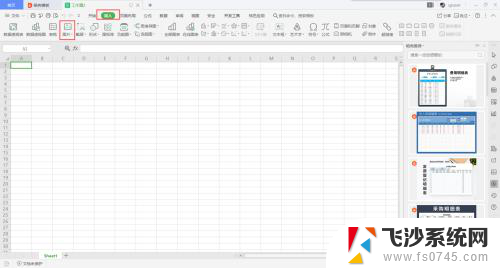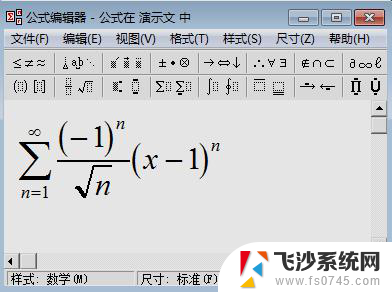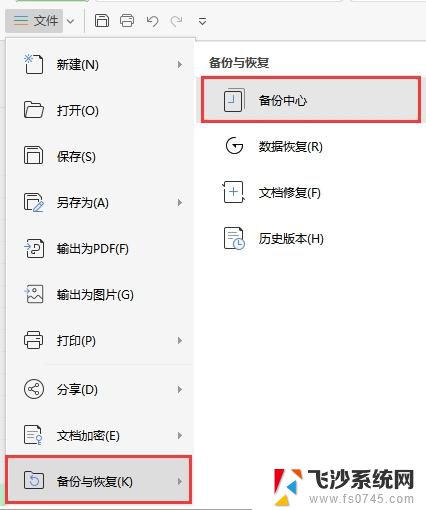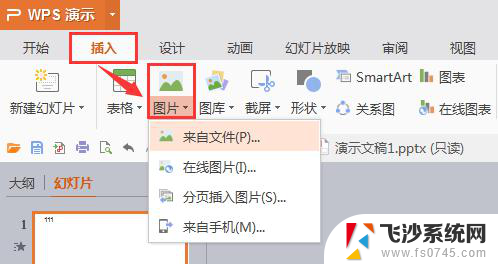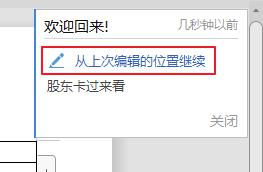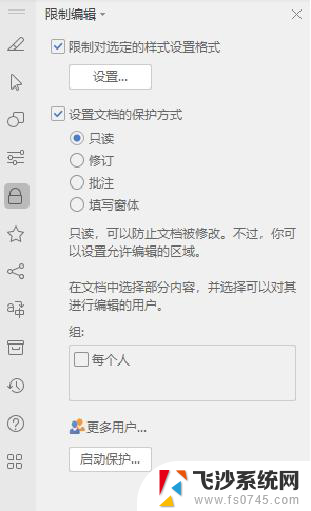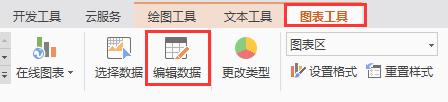wps如何编辑配色方案 wps如何编辑模板配色方案
随着信息化时代的发展,文档处理软件的使用已经成为我们日常工作中不可或缺的一部分,而wps作为一款常用的办公软件,其强大的编辑功能和丰富的配色方案备受用户青睐。在使用wps编辑文档时,我们可以根据个人喜好和需求,自定义配色方案,使文档更加个性化和专业化。同时wps还提供了编辑模板配色方案的功能,使得我们可以在模板应用的基础上进行配色的自由调整。本文将围绕wps如何编辑配色方案和编辑模板配色方案展开详细介绍,帮助读者更好地运用wps软件,提高工作效率。

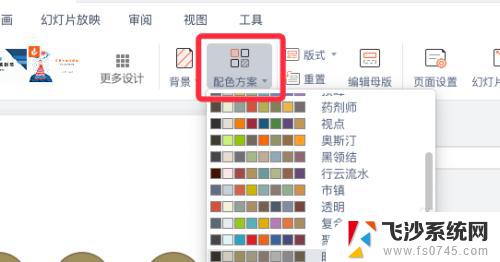
修改配色方案
如果您经常使用同一个设计模板(设计模板:是包含演示文稿样式的文件,包括项目符号和字体的类型和大小、占位符大小和位置、背景设计和填充、配色方案以及幻灯片母版和可选的标题母版。),但是对于不同的演示文稿,需要设置不同的背景色,使不同的演示文稿配色风格略有不同,您可以修改配色方案。
在“设计”选项卡上,单击“配色方案”,打开配色方案列表。
单击选择配色方案项目名称,应用配色方案。
使用非配色方案颜色
如果向演示文稿中引入非配色方案的新颜色(也就是,通过更改某处字体颜色或使某个对象变为唯一的颜色),则新的颜色会被添加到所有颜色菜单中并显示在配色方案的八种颜色下面。查看当前使用的所有颜色可帮助您使整个演示文稿的颜色保持一致。以上就是wps如何编辑配色方案的全部内容,如果您还有疑问,请参考小编的步骤进行操作,希望这篇文章能帮到您。